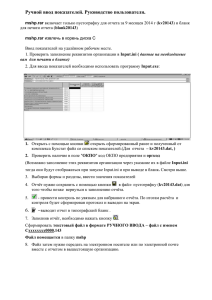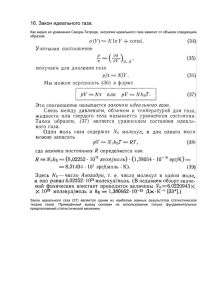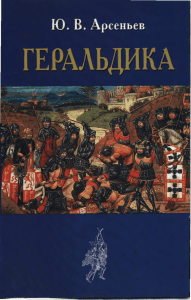Руководство пользователя к ПК СтатФорм
advertisement
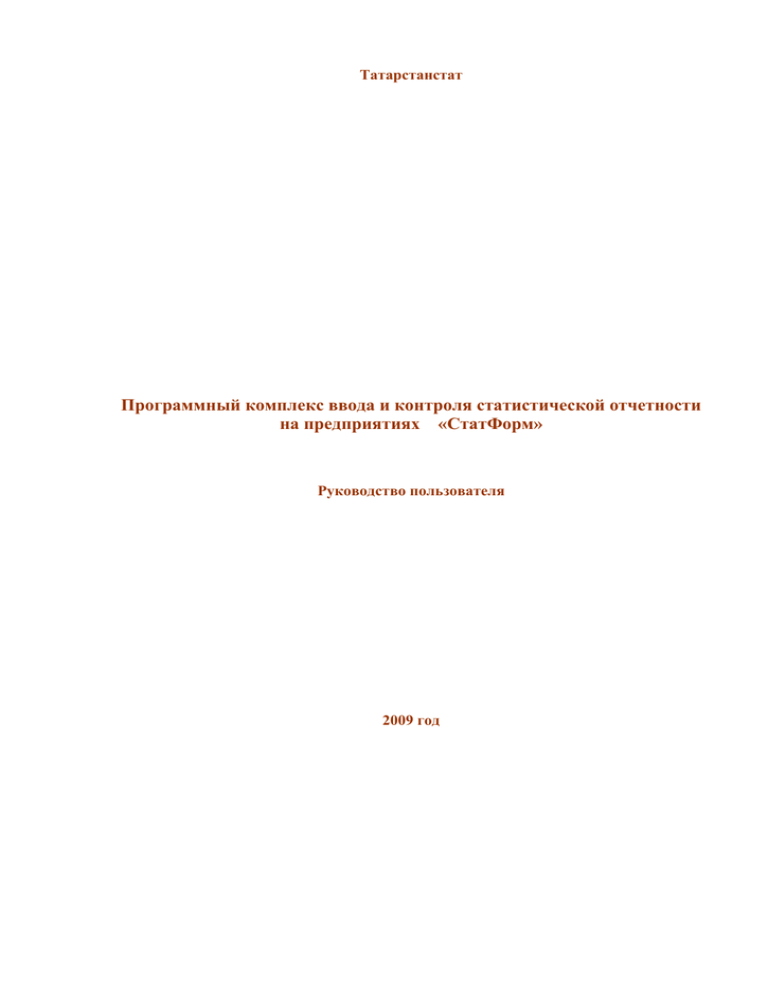
Татарстанстат Программный комплекс ввода и контроля статистической отчетности на предприятиях «СтатФорм» Руководство пользователя 2009 год Содержание 1. Введение 2. Назначение и условия применения Назначение Условия применения 3. Порядок работы с программным комплексом«СтатФорм» Установка и запуск программного комплекса Работа с АРМ «СтатФорм» 1. Ввод и корректировка первичных данных 2. Контроль данных 3. Печать данных в форме бланка статистической отчетности 4. Экспорт данных в органы государственной статистики 1. Введение Настоящий документ является руководством пользователя автоматизированного рабочего места (АРМ) "Статформ" программы ввода и обработки данных первичной статистической отчетности на предприятиях, разработанный на основе экономикостатистического описания для соответствующих форм. Руководство содержит сведения об установке программного комплекса, назначении АРМ "Статформ", описание его функций, описание действий пользователя в штатных и аварийных ситуациях. 2. Назначение и условия применения. Программный комплекс ввода и контроля данных первичной статистической отчетности «Статформ» предназначен для оперативной обработки статистических данных непосредственно на предприятиях и подготовки полученных результатов для представления в электронном виде в органы государственной статистики. Программный комплекс АРМ «Статформ» позволяет: - ввод данных статистического отчета; - арифметический и логический контроль введенных данных; - сохранение и вывод данных по отчетным периодам; - печать бланка формы статистической отчетности; - подготовку введенных данных для передачи в органы государственной статистики. Условия применения АРМ "СТАТФОРМ". Требования к техническим характеристикам ПЭВМ: - ПЭВМ на базе процессора класса Pentium; - объем оперативной памяти не менее 64 Мб; - свободное пространство на жестком диске не менее 50Мб. Требования к системному и офисному программному обеспечению ПЭВМ: - операционная система Windows 98 и выше(Рекомендуется Windows 2000); - программный продукт Microsoft Office (приложениеWord. Рекомендуетcя Word 2000). 3. Порядок работы с программным комплексом «СТАТФОРМ» Установка и запуск программного комплекса Создать папку, в которую будет производиться разархивация. Скопировать в созданную папку файл SF.exe. Разархивировать SF.exe, включая поддиректории. Запустить файл SF.exe. Начнется процесс установки программного комплекса на ПЭВМ. По умолчанию установка производится в директорию C:\Program Files\СтатФорм\. Если программа скопирована по частям, необходимо: - скопировать в созданную папку файлы SF.sfx.part1.exe, SF.sfx.part2.rar, SF.sfx.part3.rar; - запустить архивный файл SF.sfx.part1.exe, после распаковки, появится установочный файл SF.exe; - запустить SF.exe, далее следовать указаниям программы. По окончании установки комплекса "СтатФорм" в выбранной папке на жестком диске будут расположены следующие поддиректории: \Архив данные за отчетные периоды; \Бланки электронные версии форм статистической отчетности; \Контроли – описание контролей соответствующих форм отчетности; \Контроли сравнения – описание контролей сравнения с предыдущим периодом форм статистической отчетности; \Протоколы контроля протоколы проведенных контролей; \Справочники нормативно-справочная информация; \Справка - руководство по работе с программным комплексом АРМ "Статформ" и файлы справки; \Структуры файлов экспорта – описание файлов экспорта; \Наименование полей - дополнительные данные для отчетов по периоду; \Экспорт - экспортные файлы отчетов для отправки в органы государственной статистики. Папка «СтатФорм» содержит файл StatForm.exe - программный файл для запуска программы. После установки программного комплекса «СтатФорм», на рабочем столе появится ярлык для быстрого запуска программы. Для старта программного комплекса АРМ «Статформ» запустите на выполнение файл StatForm.exe. Работа с АРМ "Статформ". 1. Создание новой отчетности. Выбор формы статистического отчета из списка. 2. Ввод данных в электронный бланк статистической формы. 3. Сохранение введенных данных. 4. Проведение контроля введенных данных. 5. Корректировка данных. 6. Сохранение и проведение контроля откорректированных данных. 7. Пункты 4,5,6 повторять до тех пор, пока все ошибки не будут исправлены. 8. Печать введенных данных в форме бланка статистической отчетности. 9. Создание файла статистических данных для представления его в органы государственной статистики. Для запуска программного комплекса "СтатФорм" необходимо выбрать в меню "Пуск/Программы" команду "SF" или запустить программу, используя ярлык на рабочем столе "SF". Откроется рабочая среда программы, на экране на несколько секунд появится заставка: Комплекс "СтатФорм" готов к работе. Если Вы набиваете отчеты для нескольких предприятий, то в начале работы требуется указать предприятие. Выбрать его можно из выпадающего списка в верхней части программы: Главная панель команд "МЕНЮ" содержит вкладки, необходимые для работы комплекса, а панель инструментов дублирует основные команды меню: Ввод и сохранение первичных данных 1.Выбор формы статистического отчета из списка. Создание новой отчетности. Отчетность создается один раз в месяц, командой "Файл/Создать отчетность". Периоды отчетности представлены в виде списка: В этом списке перечислены все периоды, за которые должны быть созданы отчеты. Для того, чтобы сохранить данные по одной из форм статистической отчетности за нужный отчетный период, необходимо: 1. выбрать из списка отчетностей нужный период (например, январь 2005); 2. открыть бланк формы, заполнить его всеми необходимыми данными; 3. сохранить бланк. Формы статистической отчетности представлены списком: Выбор необходимой формы осуществляется щелчком "мыши". После выбора формы открывается бланк отчета. 2.Ввод данных в электронный бланк статистической формы. - Если выбраны формы P2, П-2 (краткая), P3 и P4 открывается бланк выбранной формы с заполненными полями кодов ОКПО, ОКВЭД, наименование организации. - Если выбраны формы 5-з, С-1, ОБ-2(срочная), 3-ф, 1-ДС, 1-ОЛ, 1-КСР (краткая), 1РП(срочная), 2-ТП-воздух(срочная), 2-наука(краткая), открывается бланк выбранной формы с заполненными полями кодов ОКПО, ОКВЭД, СОАТО, СООГУ, КОПФ, КФС, наименование организации. - Если выбрана форма 3-информ, открывается бланк формы с заполненными полями кодов ОКПО, ОКВЭД, СОАТО, КФС и наименование организации. Эти коды выбираются из каталога предприятия Кat_pred.txt. Для каждого предприятия такой каталог находится в поддиректории «Справочники», где указаны необходимые классификационные признаки, характеризующие предприятие. - Если выбрана форма П-1, открывается бланк формы с заполненными полями только кода ОКПО и наименование организации. Форма П-1 имеет свои особенности: Ввод данных по разделу 5: ввод начать с графы Б - номер строки, которая характеризует производство и отгрузку по видам продукции и услуг. Если выбран код 50, в графе Г будет представлен соответствующий список кодов товара по ОКП, услуг по ОКУН. Выбрав нужный код, автоматически будут заполнены графы: А (виды произведенной промышленной продукции), В (единица измерения), Д (коды ОКЕИ), далее в графы 1-5 необходимо ввести данные отчетного периода; Если выбран код 70, в графе Г будет представлен соответствующий список кодов товара по ОКП, услуг по ОКУН. Выбрав нужный код, автоматически будут заполнены графы: А (виды произведенной промышленной продукции), В (единица измерения), Д (коды ОКЕИ), далее в графы 2, 5 необходимо ввести данные отчетного периода; Если выбран код 80, в графе Г будет представлен соответствующий список кодов товара по ОКП, услуг по ОКУН. Выбрав нужный код, автоматически будут заполнены графы: А (виды произведенной промышленной продукции), В (единица измерения), Д (коды ОКЕИ), далее в графы 2, 5 необходимо ввести данные отчетного периода. Если в отчете заполняется несколько строк, то оставшиеся строки оставить пустыми. После ввода данных документ сохранить! 3.Сохранение введенных данных. Сохранить введенные данные можно командой "Файл/Сохранить документ". Процесс сохранения файла показан в нижнем левом углу рабочей области программы. Документ сохраняется в текстовом файле в следующей поддиректории: "С:\Program Files\СтатФорм\XXXXXXXX\ГГГГ год, ПЕРИОД\НАИМЕНОВАНИЕ ФОРМЫ.txt", где XXXXXXXX – код ОКПО предприятия, ГГГГ – отчетный год, ПЕРИОД– отчетный период (месяц, квартал, год), НАИМЕНОВАНИЕ ФОРМЫ – идентификатор соответствующей формы. Контроль и корректировка введенных данных 4.Контроль введенных данных. В программе используется три вида контроля: арифметический, логический, сравнение с предыдущим отчетным периодом. Контроли для соответствующих форм находится в поддиректориях «Контроли» и «Контроли сравнения». Контроль документа (арифметический и логический): По окончании проведения контроля (арифметического или логического) в рабочей области программа выводит протокол контроля, содержащий количество и описание допущенных ошибок. При проведении контроля документа могут возникать, так называемые, критические ошибки: Исправление «Критических ошибок» обязательно! При невыполнении таких контролей невозможно провести экспорт данных в органы государственной статистики. Кнопкой "Печать отчета", в случае необходимости, можно распечатать протокол ошибок. ВНИМАНИЕ! Если при запуске программы появилось сообщение: необходимо ответить «да». В этом случае все созданные ранее протоколы контроля в директории С:\Program Files\СтатФорм\Протоколы контроля будут удалены. 5.Корректировка данных. По результатам проведенного контроля введенные данные корректируются, исправляются критические ошибки статистической формы отчетности. 6.Сохранение и проведение контроля откорректированных данных. Сохранение откорректированных данных и контроль формы отчетности проходит так же, как сохранение и контроль введенных данных (см. п.3-4 выше). Печать данных в формате бланка статистической отчетности 8. Печать введенных данных в форме бланка статистической отчетности. Печать бланка статистической формы отчетности выполняется командой "Файл/Экспорт документа в Microsoft Word", или кнопкой на панели инструментов. Команда выводит на печать текущий открытый бланк формы отчетности в приложение Microsoft Word (рекомендуется использовать Word 2000). При необходимости, изменить параметры печати. В случае, если программа выдаст сообщение: проверьте в отчете наличие данных. Экспорт данных в органы государственной статистики 9. Экспорт. Здесь создается файл для представления отчета в органы государственной статистики. Перед процедурой экспорта необходимо провести контроль документа (см. пункт 4.), иначе появится сообщение: После окончания процедуры контроля загрузить бланк формы, нажав на Панели команд значок . Далее выполните команду "Файл/Экспорт". После выгрузки данных появится сообщение: Выгруженный файл запишется в поддиректорию "\Архив\2005\", файлы располагаются в поддиректории соответствующего месяца текущего года, в поддиректории с именем формы отчетности. Имя выгруженного файла формируется из кода ОКПО и порядкового номера выгруженного файла с расширением GKS. Например, для кода ОКПО=231515 по ф. 85-К за январь 2005 будет сформирован файл: "231515_021.GKS", который будет находиться в поддиректории "\Архив\2005\Январь\85-К". Сформированный файл выгрузки "XXXXXXXX_NNN.GKS", где ХХХХХХХХ - код ОКПО, NNN - порядковый номер выгруженного файла записывается также в поддиректорию "Экспорт". Этот файл должен быть выслан в органы государственной статистики. _____________________________